
【独断と偏見】Amazonと楽天で買ってよかったもの総まとめ25選
こんにちは!みつです。
ブログを見ていただいてわかる通り私はAmazon・楽天が大好き人間です。
特にAmazonは2021年の注文件数は180件、2022年は4月時点で40件以上の購入で数100万円はつぎ込んでいるような状況です😅
レビューブログを書いているので新製品が発表されれば購入するし、今使っているモノより良いモノがあれば追加購入したりして試したりしてます。
今回はそんな私がAmazonで買った中でもこれは本当によかった!知らない人には是非使って欲しい!というアイテムに限定して「デスク周りのアイテム」や「ガジェット」を紹介したいと思います。
✏️この記事の内容
・Amazonと楽天で買ってよかったモノの紹介
超定番アイテムからマニアックなアイテムがありますが厳選したモノに絞りました。今後さらに良いモノなどあれば、追記更新していきたいと思います。
前置き長くなりましたが、気になるアイテムあれば以下目次よりチェックしてみてください😅
ちなみに現在は年に一度のプライムデー開催中です。
●Fire TV Stick 4K Max
Amazonという事で超定番のAmazonデバイスです😁自宅のエンタメ環境を充実させるには外す事のできないアイテムです。

最大限に楽しむためには4Kテレビまたは4Kモニターである必要があります。4K非対応の方は「Fire TV Stick 第3世代」などもおすすめです。
Fire TV Stick 4K Maxは読み込み速度も早く動作も超サクサクです。そして画質も超キレイで自宅のエンタメ環境を充実させたい方には是非ともチェックいただきたいです。
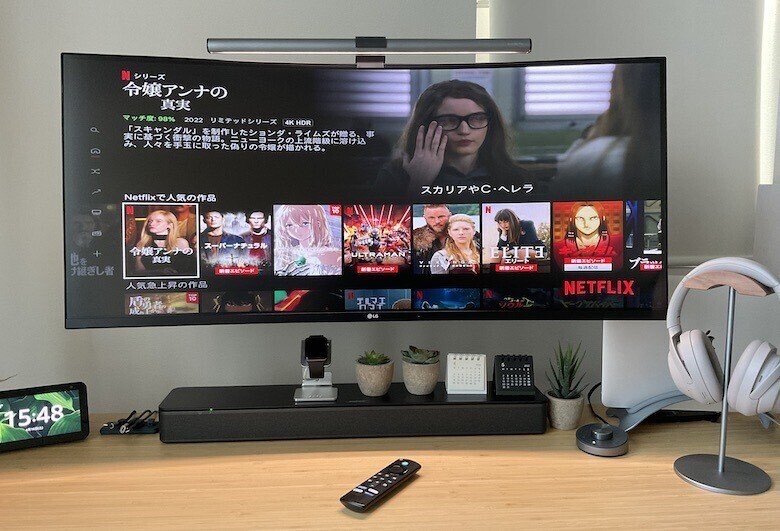
▼おすすめポイント
✔️Fire TV Stick 4K Maxはサクサク動き過ぎて本当にビビります
✔️やはり4K画質は圧倒的に美しいです
✔️追加されたプライムビデオとNetflixショーカットボタンは便利
✔️Bluetooth5.0でのBluetoothスピーカーとの接続も遅延がなく安定してます
✔️Wi-Fi6に対応し安定した通信速度
✔️Alexaでの動画検索は便利
Fire TV Stick 4K Maxを導入してエンタメ環境がさらに充実しました。映像も超キレイになり操作もストレスなく利用できるので大満足です。
下記は実際に使ってみての感想をまとめております。
●Echo show (スマートスピーカー)
デスク環境にこだわりのある方の机にはたいてい置かれているスマートスピーカー「Echo show」です。私はデスク横にこんな感じで置いてます。

おしゃれなデスク時計としてもいいですが、もうこれなしでは生きていけないです😅
「アレクサ!明日の天気は?」
「アレクサ!電気を消して」
「アレクサ!カーテン閉めて?」
「アレクサ!エアコンつけて」
声だけで天気やニュースを教えてくれて、場所もとらない素晴らしいアイテムです。
家電と連携するにはスマートスピーカーEcho showとは別にSwitchBotデバイスが必要となりますが、「SwitchBotハブミニ」だけでも導入してみてください。人生がかわります。
以下はSwitchBot関連記事となります。
🎉Amazon Echo(Alexa)シリーズ
・Echo dot 第3世代
・Echo dot 第4世代
・Echo show 5 第2世代
・Echo show 8 第2世代
・Echo show 10 第3世代
・Echo show 15
・Echo Studio
「個人的には壁掛けのできる大型ディスプレイタイプの「Echo show 15」がとても気になってます😅」
●ハンディクリーナーAnker Eufy HomeVac H11
デスク上のちょっとした汚れやキーボード掃除におすすめな充電式ハンディクリーナー「Anker Eufy HomeVac H11」です。

近未来な感じでデザインもいいですが、軽量コンパクトでしっかりと埃やゴミを吸引します。
ベットやソファーの隙間、窓の隙間のゴミ掃除などにも重宝して使ってます。キーボードの隙間掃除などにもおすすめです😄

▼おすすめポイント
✔️室内にあっても違和感のないデザイン
✔️軽量コンパクトなのにパワフル吸引力
✔️フィルターは水洗い可能で手入れが楽ちん
✔️電源不要で13分間の継続利用が可能
✔️最大2年の製品保証期間あり
私は主に以下のような用途で利用しておりますが、とても気分がスッキリします。このアイテムのおかげで掃除のハードルが一気に下がりました。
ロボット掃除機では取れないゴミの掃除
空気清浄機のフィルター掃除
ベットや机の上の子供の食べこぼしの掃除
車の中のちょっとした掃除
以下は実際に使ってみての感想になります。
●スタンディングデスク FlexiSpot
個人的にはテレワークに必須な電動昇降デスクです。電動昇降デスクは高価ですが、1年以上使って思うのが価格以上のメリットがあると思ってます。

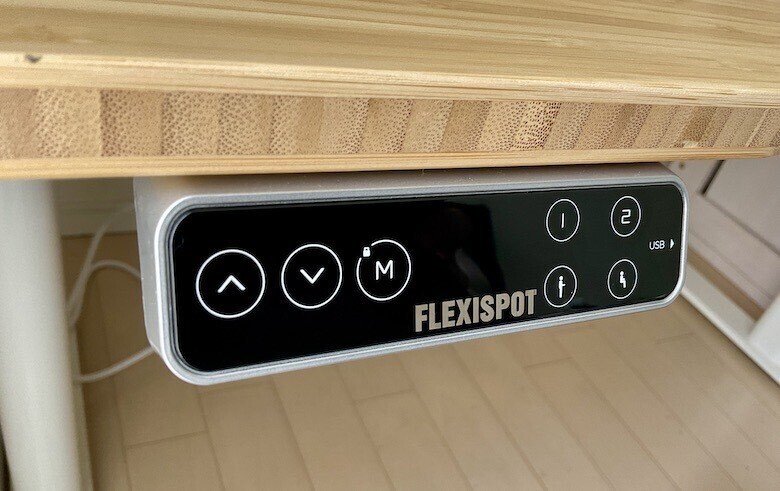
FlexiSpot E8は付属のコントローラーで机の高さを1mm単位で調整できてしまいます。
そしてコントローラー右側にある4つのボタンに高さを記憶する事ができ、記憶した後はボタンを押すのみで登録した高さに自動で昇降します😄
▼おすすめポイント
✔️1mm単位での高さ調整およびメモリ登録ができる
✔️USB-A充電ポートあり
✔️天板はDIY可能でどんな天板も利用可能
✔️昇降時の動作音がとても静か
✔️衝突防止機能と高さ調整のロック機能ありで安全性も問題なし
✔️天然竹天板と楕円白フレームの相性がいい
✔️モニターアームやケーブルトレー利用が可能
✔️腰痛や肩こりが改善され猫背対策にもなります
✔️運動不足の改善にもなり、お通じもよくなりました笑
FlexiSpotでは足と天板セットのものや、足だけの物が販売されています。私は高価ではありますが「FlexiSpot E8」を利用しております。
立って作業するとこんなに集中できて生産性があがるのかと驚きです。スタンディングデスクがよく売れるがわかります😅
ちなみに実際の昇降イメージです。
「個人的には何十万円もする椅子に投資する前に、電動昇降デスクに投資する事を是非ともおすすめします。」
昇降デスクを利用すると体(首・肩・腰)の負荷も軽減でき、集中力の維持向上ができ仕事や勉強のパフォーマンスがあがります。
なかなか高い買い物ではありますが、テレワークの多い方やデスクワークの多い方には買って損はしない最高のデスクだと思います。
🎉FlexiSpotおすすめ製品
・FlexiSpotスタンディングデスクEF1 デスクセット
・FlexiSpotスタンディングデスクE7B 足のみ
・FlexiSpotスタンディングデスクE8W デスクセット
・FlexiSpotスタンディングデスクEG8 デスクセット
・FlexiSpot V9 スタンディングデスク フィットネスバイク
「ちょっと大袈裟かもしれませんが昇降デスクは生産性が大幅アップします。なかなか高価なアイテムですがお値段以上の価値があります😅」
USB充電ポートと使い勝手のいい引き出しが装備されたEG8シリーズもレビューしてます😄
●ウルトラワイドモニター LG 35WN75C-B
LGの35インチ曲面ウルトラワイドモニター「LG 35WN75C-B」です😅

▼おすすめポイント
✔️USB-Cケーブル1本で映像出力とPCへの給電(最大60W充電)が可能
✔️解像度3440×1440の高画質
✔️LGのウィンドウ自動画面整列アプリ(OnScreen Control)がかなり優秀
✔️圧倒的大画面で仕事効率とブログ作業効率が爆上がり
✔️ディスプレイ内蔵スピーカー(7W+7W MaxxAudio)が意外といい
✔️映画視聴時の臨場感や没入感がヤバいです
✔️なんといってもカッコいい
ウルトラワイドモニターより4Kモニターが絶対おすすめという事をよく聞きますが、私は逆で27インチ4Kモニターからウルトラワイドモニターに買い換えました😅
人によって感じ方は違うかもしれませんが、4Kからウルトラワイドモニターに切り替えると画質や文字のドットが気になるんじゃないと思いましたが私は全く気になりませんでした。
気にならないのは解像度が3440×1440の高解像度だからと思ってます。安価なウルトラワイドモニターの解像度2560×1080だと後悔しそうな気がします😅
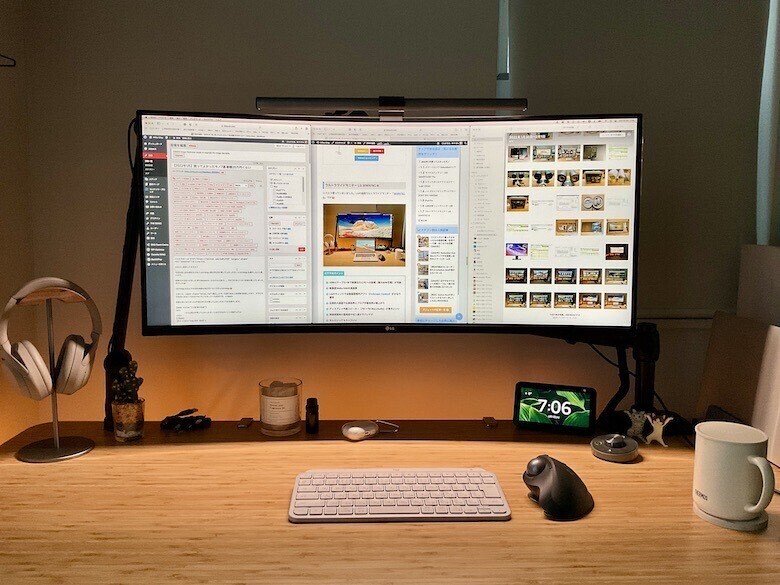
画質も想像以上によかったですが、それ以上に35インチの画面でブラウザやメモなど3画面立ち上げて作業効率が爆上がりした恩恵が大きかったです。
後ウルトラワイドモニターは作業スペース、作業効率の観点から「Amazonベーシックモニターアーム」のようなモニターアームは必須ですね😅
心配ではありましたがモニター掛け式ライト「BenQ ScreenBar Plus 」は問題なく設置できました。
下記に使ってみての感想やおすすめポイントをまとめました😄
🎉USB-C利用可能なおすすめディスプレイ
・LG 27UP850-W(4K解像度で画質にもこだわりたい方)
・LG 32UN650-W(4Kでさらに大画面がいい方)
・DELL U2720QM(4K高コスパで3年も保証がつきます)
・BenQ EW3270U(4K解像度で大画面なのに割安)
・ASUS PA279CV-J(4Kでオールマイティに使える高コスパモデル)
現在「BenQ EW3270U」がかなり割安になっているのでこちらも個人的にはおすすめです。
●Amazonベーシックモニターアーム
デスク上でモニター使う方は絶対買った方が幸せになれるアイテムAmazonベーシックモニターアームです。
モニターアームを利用するしないで仕事や勉強の生産性は段違いです…😅

一見地味なアイテムですが一生もので生産性を爆上げしてくれます😄付属のネジつけるだけでガッシリと支えます。ケーブルも正面からは見えないように出来ます。

▼おすすめポイント
✔️デスクスペースが広くなる
✔️モニターアームを利用しているとカッコイイ
✔️ディスプレイの最適な位置と角度調整が可能で姿勢が良くなる
✔️31インチレベルのモニターをがっしりと支える
これはモニターアーム共通メリットですが、高いレベルで実現出来るのがAmazonベーシックモニターアームです。
●モニター掛け式ライトの最高峰BenQ ScreenBar Plus
モニター掛け式ライトの最高峰「BenQ ScreenBar Plus 」になります。

BenQ ScreenBar Plus は上記のようにモニターにかけるタイプのライトで専用の操作コントローラーで電源のオンオフや明るさ設定を行います😄
下記のように目に光はあたらず、手元だけを直接照らしてくれます。

▼おすすめポイント
✔️モニター上に置くタイプでデスクスペースを消費しない
✔️モニターと手元のみライトを当てるので目に優しい
✔️部屋の明るさに応じ自動調光する
✔️色温度を2700Kから6500Kの間で調整可能
✔️手元のコントローラーで「明るさ」や「色温度」を直感的に調整可能
特徴や使ってみての詳細は以下へまとめております。
「コストがかかってもいいものを利用したいという方にはおすすめです。」
モニター掛け式ライトについては個人的には以下基準で検討される事をおすすめします😄
🎉モニター掛け式ライトのおすすめ
・Quntisモニター掛け式ライト:低コストでモニター掛け式ライトを導入したい方
・BenQ ScreenBar:コントローラー不要で高品質のモニター掛け式ライトを導入したい方
・BenQ ScreenBar Plus :手元のコントローラーで高品質モニター掛け式ライトを操作したい方
・BenQ ScreenBar Halo:コントローラーが無線タイプで高品質・最上位モデルを利用したい方
●ロジクール至高の多機能マウス MX Master 3
マウス探しの旅が終了したマウス…「ロジクールMX Master 3」です😄

デスクやPC環境にこだわっている方は大体このマウス利用されてます笑
最初はマウスに1万円以上ってどうなの?って思ってましたがいい意味で期待を裏切ってくれました。
「MagSpeed」や「サムホイール」での上下移動は病みつきになります。そして各ボタンにアプリ毎に割り当てられるショートカットキーは生産性がかなり上がります。

▼おすすめポイント
✔️MagSpeedでの上下1000行スクロールは超快適
✔️サムホイールでの画面左右移動も快適
✔️最大3台の接続先を登録でき自由に切り替え可能
✔️アプリケーションごとにショートカット登録が可能
✔️電池ではなくUSB-C充電で利用が可能
✔️ロジクールKX800 MX KEYSとの組み合わせ利用がおすすめ
✔️2台のPC間を移動できるLogicool Flowがすごい
マウスでそんなに生産性変わる?という思いもありましたが、圧倒的に生産性があがるので振り返ると安い買い物でした😅
下記に使ってみての詳細をまとめております。気になる方は一度チェックしてみてください。
●至高のテンキーレースキーボード ロジクールMX KEYS mini
ロジクール最新のテンキーレスキーボード「MX KEYS mini」になります。

▼おすすめポイント
✔️マルチペアリングで3台のデバイスを自由に切り替え
✔️至高の打鍵感
✔️テンキーレスでマウスとの距離が近づきマウス操作が容易になる
✔️専用アプリLogicool Optionsでのカスタマイズが可能
✔️ミュートON/OFFや音声入力のショートカット機能が便利
✔️3色のカラー展開
✔️持ち運びに便利でiPadとの組み合わせも最高
✔️やはりUSB-C充電は便利

WindowsとMacと共用できESCキー隣の1〜3のボタン1つ押すだけで接続先を自動切り替えできます。そしてなんといっても至高の打鍵感が素晴らしいです😄
私はロジクールMX Master 3のカラーにあわせペールグレーを購入しましたが、カラーバリエーションは以下の通りです。
🗒MX KEYS miniのカラーバリエーション
・ペールグレー ←私が利用しているもの😅
・グラファイト
・ローズ
テンキーが必須という方には、フルキーボード版の「ロジクールKX800 MX KEYS」がおすすめです。
私もロジクールKX800 MX KEYSは持っておりますが、現状は「MX KESYS mini」を愛用しております😄下記は実際に使ってみてのレビュー記事になります。
●外出先での作業に欲しいモバイルモニター 13.3インチ 2Kモニター

テレワークが当たり前になり、多くの方は理解いただけるかと思いますがPC作業にあたってはデュアルモニター環境は必須ですよね😅
「ノートPC1画面」と「ノートPCと外部モニターの合計2画面」だと作業効率が圧倒的に違います。私は外出先でもデュアルモニター環境を整えるために、2K(解像度2560 × 1600)のモバイルモニターを購入しました。

外出先での作業用モバイルモニター購入は本当に正解でした。このモバイルモニターは軽量コンパクトで保護カバーも付いておりどこにでも持ち運びが出来ます。
そしてMacBookとモバイルモニターをUSB-Cケーブル1本で接続するだけで利用でき、モバイルモニターへの給電も不要です。
「以前はiPadを外部モニターに利用してましたが…iPadだと画面の縦表示できないんですよね😅縦長のWeb画面など見る際には重宝してます。」
▼おすすめポイント
✔️MacBook Airにも最高な2K画質(解像度2560 × 1600)
✔️給電不要でPCとケーブル1本で利用可能
✔️SwitchやPS5、iPad、デジカメの出力モニターとしても利用可能
✔️超薄型(4mm〜9mm)で超軽量(383g)で持運びにも最適
私は外出先での作業用に購入しましたが、デスクスペースが狭く通常のモニターを置けない方や気軽にデュアルディスプレイ環境を作りたい方にはおすすめできるアイテムです。
●アイリスオーヤマ マグカップ

保温効果にすぐれたマグカップといえば「サーモス真空断熱マグカップ」が王道ですよね。私もサーモス愛用してます😄
ただサーモスで熱いコーヒーを飲む際にはフタをして保温効果を高めますが、飲む際にフタをあけるとフタについた水滴が結構落ちるんですよね😅
水滴が落ちる度に机を拭くのがストレスで、「アイリスオーヤママグカップ」の「ふたをしたまま飲める」マグカップを購入しました。
▼おすすめポイント
✔️飲み口のみフタを開けられ水滴が落ちない
✔️ステンレス製でアイスもホットも保温性は抜群
✔️持ち手のハンドルも大きめで持ちやすい
✔️結露せず外側も熱くならない

今の所、気になった点はなく満足しかありません。不満な点が出るようであれば別途追記したいと思います。
●山崎実業リュックハンガー2段
山崎実業から販売されているオシャレなリュックハンガー「山崎実業リュックハンガー2段」です。

床が置き場所となっていたリュックに定位置が決まり、掃除もしやすくなったので個人的にはかなりおすすめです。
▼おすすめポイント
✔️おしゃれで部屋に溶け込むデザイン
✔️組み立ても設置も簡単
✔️手軽に収納スペースが確保でき掃除もしやすくなる
私は仕事用・プライベート用と2つのリュックをかけてます。リュックに限らず服や鞄などの収納スペースとしても利用可能です。
●Rich Life Japanミニ引き出し
後付け出来るミニ引き出し「Rich Life Japanミニ引き出し」を取り付けました。

シンプルに最高です。デスクが整理されストレスフリーです。ちょうどいいサイズなんでよね😅
引き出しを閉じた状態でも邪魔にならずデスク作業も快適です。デスク上のちょっとしたモノを片付けるのには最高の保管スペースです。

▼おすすめポイント
✔️デスク上のちょっとした小物を全て隠せる
✔️工具不要でテープで簡単貼り付け
✔️1000円程度で購入できる
✔️好きな場所に取り付け可能
✔️ちょうどいいサイズ
1000円程度でデスク上のちょっとした小物を全て隠せます。取り付けも工具不要(両面テープ貼り付け)で1分もかからないので正直お値段以上の価値があります。
●SwitchBotロック スマホやApple Watchでドアの鍵の開け閉めをしたい
「玄関の鍵を忘れてしまった…スマホで鍵の開け閉めできるといいのに…」
そんなお悩みについては、「SwitchBotロック」で解決できます。スマホはもちろんの事、Apple Watchや音声での鍵の開け閉めが可能です。

▼SwitchBotロックおすすめポイント
✔️スマホやApple Watchなどの様々な施錠方法
✔️ドアの状態に応じスマホへ通知したり履歴確認ができる
✔️外出先からの鍵の開け閉めが可能
✔️工事不要で簡単設置
✔️スマートロックの中ではかなり割安
✔️他のスマートホーム製品と一元管理できる
以下がiPhoneウィジェットとSwitchBotアプリでの開け閉めの画面です。
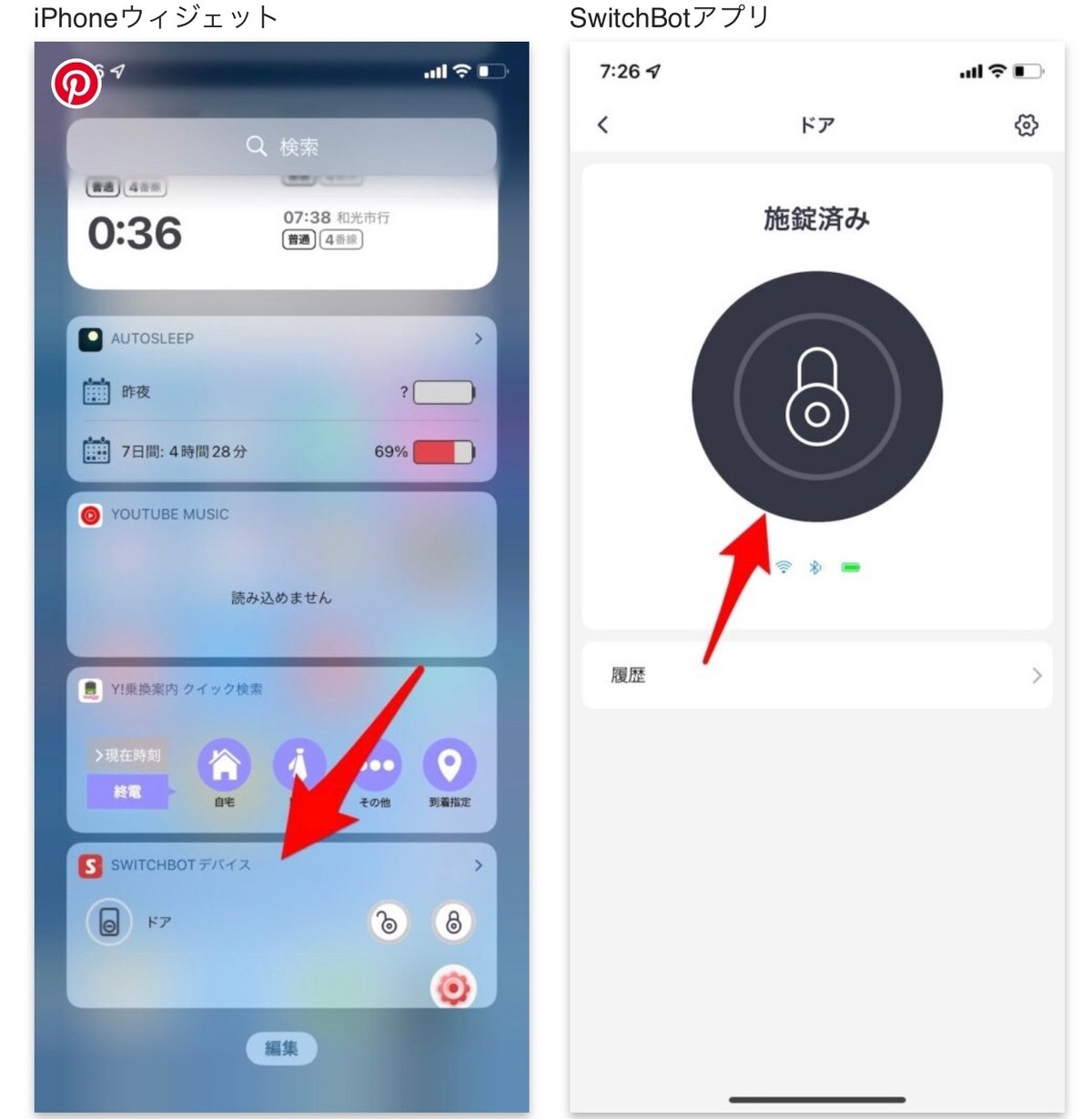
いやいや、鍵でいいじゃんと思うかもしれませんが一度使ってしまうと鍵での開け閉めに戻る事ができません。
遅い夜に帰宅して、カバンの中からガサゴソと鍵を探すという作業からも解放されます😅
こちらはSwitchBotロックの公式紹介動画です。私はここまで使いこなしてないですがSwitchBotロックの素晴らしさが伝わるかと思います😄
下記は実際に使ってみての感想や設置方法の紹介記事です。気になる方はチェックしてもらえると嬉しいです。
ちなみに、SwitchBot製品とAmazon Echoシリーズを連携させると声で家電の操作が可能です。設定はスマホのSwitchBotアプリで簡単に出来てしまいます。
声で家電を操作したいという方は、Amazon Echoシリーズとの連携をご検討ください😄
⚠️注意
SwitchBotロックを利用するためには、「SwitchBotハブミニ」が必要ですのでご注意ください。SwitchBotハブミニだけでも色々スマートホーム化できてしまいます😄
●ケーブル整理 Anker Magnetic Cable Holder
デスク上のケーブルごちゃごちゃ問題を解決するため、Ankerのケーブルホルダーを購入しました。
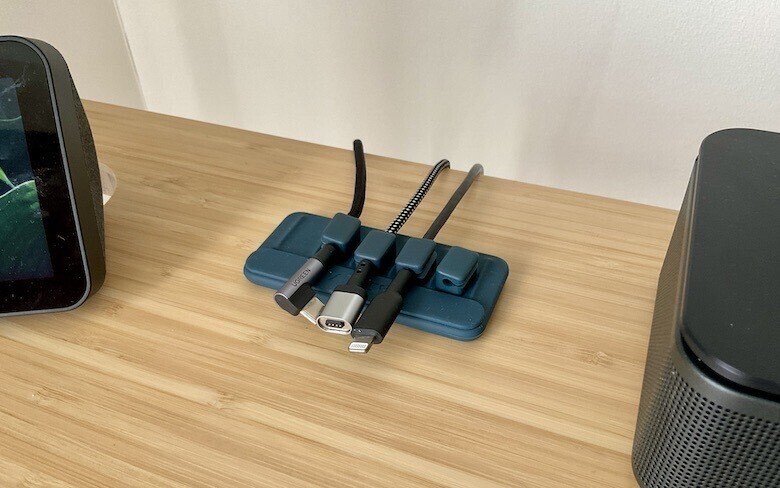
デスク上にケーブルが複数あってもキッチリと定位置にコンパクトにまとめる事ができます。
▼おすすめポイント
✔️デスク上のケーブル整理の最適解
✔️様々なケーブルに対応
✔️木製やガラス、金属製など素材選ばず貼り付けが利用可能
✔️接着面を洗って繰り返しの利用が可能
✔️設置も簡単で貼り付けるのみ
控え目にいってもですが、このジャンルでは正直Anker Magnetic Cable Holderが1択な状態かと思います。
充電しながらiPadを利用したい時はケーブルホルダーからさっとケーブルを伸ばして充電しながら快適に利用してます。

●マグネット充電ケーブル
充電式タイプのマウスやキーボードの充電が面倒くさい問題を解決するケーブルです😄
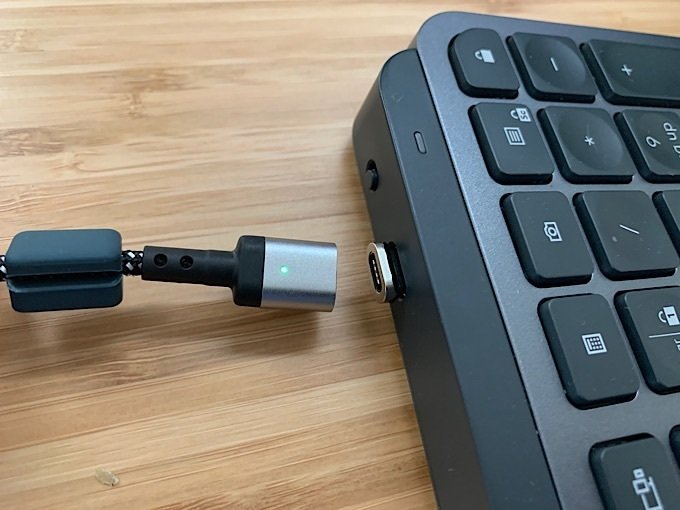
マグネット充電ケーブルをおおよその位置に近づけるだけで、磁石がパチっとくっつき充電されるという素晴らしいケーブルです。
充電ポート探してケーブル差し込むって面倒ですよね…そして充電ポートも意外と死角にある事が多いです。
▼おすすめポイント
✔️おおよその位置にケーブルを近づけるだけでパチっと磁石でくっつき充電開始
✔️ワイヤレス充電に対応していないガジェットの救世主
✔️充電ケーブルの抜き差しという作業からの解放
マグネットタイプの充電ケーブルは山ほどありますが、自分にあったものを是非試してください。
無用なストレスから解放されます😄
以下は私の利用しているマグネットケーブルの紹介記事です。
●サンワサプライケーブル配線トレー
デスク下のケーブルごちゃごちゃ問題を解決してくれる「サンワサプライ ケーブル配線トレー」になります。

デスク下が乱れていたり、デスク下ケーブルが足にひっかかると本当に煩わしいです😅生産性も落ちてしまいます。
以前よりケーブルトレーは利用しておりましたが、ケーブルの固まり自体を見えなくするためにメッシュで隠してくれる本製品を導入しました。
▼おすすめポイント
✔️デスク下の電源コンセントやケーブルを宙に浮かせてくれる
✔️メッシュタイプでケーブルのかたまり自体を見えなくしてくれる
✔️机に穴あけやネジ止め不要で数分で簡単に設置可能
ケーブルトレー内には電源プラグを挿す電源タップがありますが、電源タップとUSB充電機が一体化した下記電源タップを利用しております。
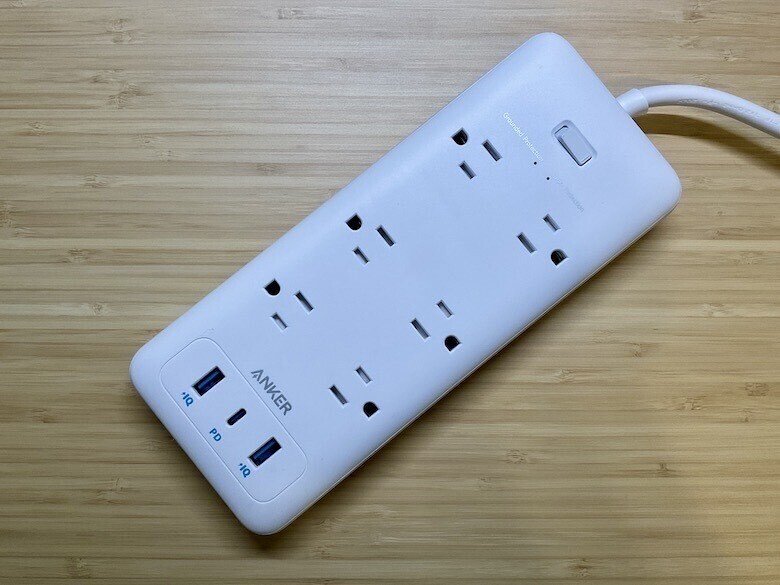
「サンワサプライ ケーブル配線トレー」の設置方法や使ってみての感想は下記記事で紹介しております。
●PCスタンド LAMPOノートPCスタンド

MacBookをクラムシェルモードで利用したい方、WindowsPCを閉じて運用したい方におすすめなPCスタンド「LAMPOノートPCスタンド」です。
個人的にはウルトラワイドモニターとも相性がよく閉じたMacBookをデスク上で美しく見せるてくれます😄モニターアームを隠すと…モニターが浮いているように見えるというアイテムです。
▼LAMPOノートPCスタンドおすすめポイント
✔️PCを挟む箇所にシリコン素材が利用されておりPCをいためない
✔️MacBookの美しいリンゴマークが見える
✔️縦置きタイプなのでデスクスペースがすっきりする
✔️このタイプの他製品と比較しても値段はお手頃価格
以下の通り平置きの場合と比べデスクスペースも確保できて、見た目もかなりいいです。

正直このジャンルの製品は以下2択です。
🎉クラムシェルモード利用におすすめなPCスタンド
・Twelve South BookArcスタンド・・・ご予算のある方向けの最高峰アイテム
・LAMPOノートPCスタンド・・・コスト抑えたい方向け(私はこちらを購入😅)
逆にMacBookの画面を利用したい(クラムシェルモードは利用したくない)という方は「BoYataノートパソコンスタンド」など検討してみてください。
下記は実際に使ってみての詳細レビューです。
ご予算ある方向けの最高峰アイテムは「Twelve South BookArcスタンド」です😅
●3つのデバイスを高速充電可能なCIO LiNob 65W
CIOより発売されている65W高速充電可能な「CIO LiNob 65W」です。こちらはUSB-Cポート×2、USB-A×1で3台同時の高速充電ができるという優れものです。

▼おすすめポイント
✔️最大65Wの高速PD充電対応
✔️デバイスを3台同時充電可能
✔️超コンパクトサイズで電源プラグ折り畳み可能
✔️マットな質感でデザインもいい
こちらは、コンパクトサイズでありながらMacBookやiPadを同時に高速充電が出来「かつ」スマホなどもあわせて充電できます。そして電源プラグが折り畳めるという素晴らしいアイテムです😄

外出時のデバイスが多い方には重宝する充電器です。本当に小さいですよね😅
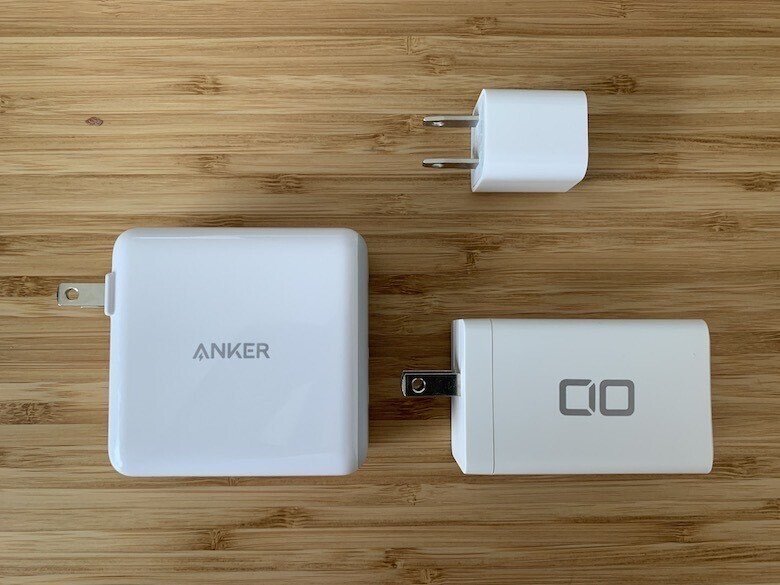
下記は実際に使ってみてのレビュー記事になります。
●デスク上の充電器の最適解Baseus PowerCombo
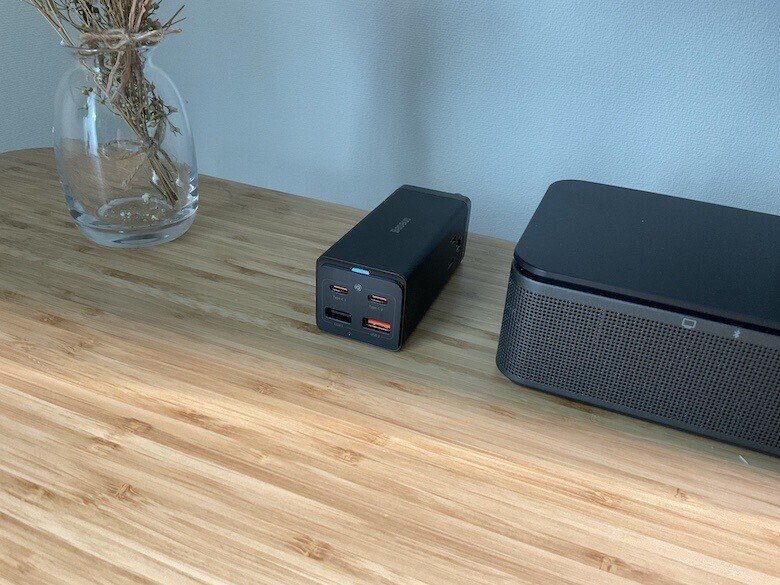
デスク上が充電器やケーブルでとっちらかっている方の悩みを解決するアイテムです。
個人的にはデスクに置きたい最強の充電器 兼 電源タップ「Baseus PD充電器 65W 6-IN-1」だと私は思ってます。
▼おすすめポイント
✔️PD対応の高速65W充電に対応
✔️USB-C ×2、USB-A 2の4ポート構成で同時充電可能
✔️手のひらサイズのコンパクト設計
✔️デスク利用の充電器の最適解
✔️多重の安全保護機能で過熱・過充電・ショート防止機能
✔️左右に電源コンセントがあり便利

コレ1つでデスク周りは本当にスッキリしますね。私はデスク下に忍ばせて利用してます😄

以下は使ってみて詳細レビューになります。
●Beats Fit Pro

個人的には一番おすすめです。以下特徴がありAirPods Proっと言っても差し支えなくAirPods Proよりお値段も安いです。ちなみに現在の私のワイヤレスイヤホンのメイン機になってます。
▼おすすめポイント
✔️Apple H1チップ採用によりAppleデバイス間(iPhone・iPad・MacBook)のシームレスな連携
✔️空間オーディオに対応
✔️高品質なアクティブノイズキャンセリング
✔️重低音の効いたパワフルなサウンド
✔️iOSアプリの「探す」にも対応
✔️AirPods Pro以上のバッテリー性能
✔️ほぼAirPods Proで低コスト
繰り返しになりますが、Beats Fit Proは「Apple H1チップ対応」「空間オーディオ対応」「高品質なアクティブノイズキャンセリング」をそなえ、個人的には音質はAirPods Pro以上です。
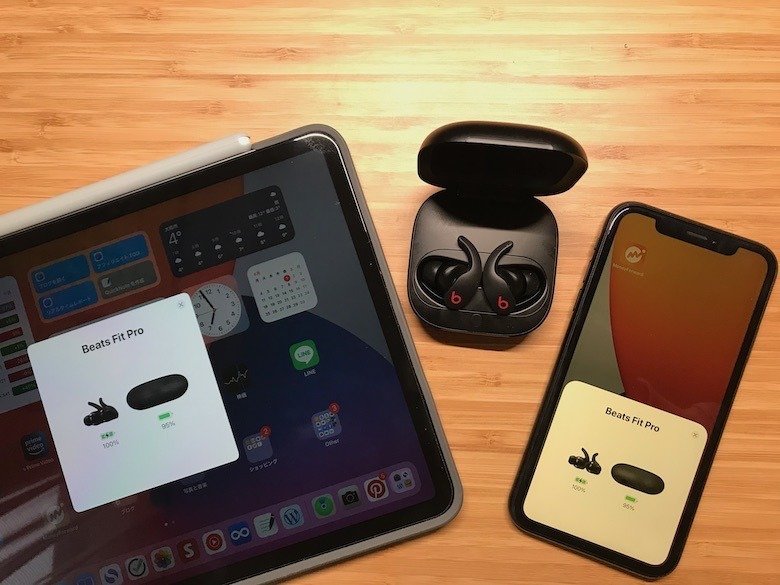
Beats Fit Proは以下のような方におすすめです。
Air Pods Proが高すぎて手がでない人
みんなAirPods Proだから個性を出したい人
Appleデバイス(iPhone・iPad・MacBookなど)を多く利用している人
●最強のノイキャンヘッドホン WH-1000XM4
これはかなりのお値段なのでご参考まで😅私は外ではBeats Fit Pro利用しておりますが、自宅ではかなり高価なヘッドホン「WH-1000XM4」を利用しております。

ノイキャンが最高という事で有名ですが、SONYというだけあって音質も高品質で聴いてみるとビビります😅
外でもガチでノイキャン効かせて作業に集中したい時や、動画を楽しみたい場合には「WH-1000XM4」を持ち出したりもしてます。

▼おすすめポイント
✔️音質は文句なしの高品質
✔️ソフトな装着感で長時間の利用も快適
✔️精神と時の部屋レベルのノイズキャンセリング
✔️最大38時間の連続再生が可能なバッテリー
✔️マルチポイント機能での接続先自動切り替えが便利
✔️マットな質感でうっとりするデザイン
私はシルバーを購入しましたが、他カラーでは「ブラック」「サイレントホワイト」「ミッドナイトブルー」などがあります。
下記は実際に使ってみての詳細レビューになります。
ヘッドセットの置き場所にこだわりたい方は、私も利用している「kantofヘッドホンスタンド」もおすすめです😄
●M1 MacBook Air
何故「M1 MacBook Air」?とツッコミがありそうですが、私の利用用途ではM1 MacBook Airで必要十分なんですよね😅

これはYouTubeやブログで詳細レビューが紹介されているので、多くは語りませんが本当に素晴らしいアイテムでした。
▼おすすめポイント
✔️メモリ8GBでもスペックが本当にすごいです。化け物です
✔️電池が全く減らない…驚きです
✔️長時間使ってもPCが全然アツくならない。むしろ冷たい
✔️画質もいいですし音声もいいです
正直欠点がないです。これが約10万円で買えてしまうAppleに感謝です。10万円でこれだけのスペック(多くの方にはこれで十分なスペック)が手に入るというのが個人的には信じられないです😄
M1チップ前のMacBook Airをメモリ16GBで購入しましたが、その時は直ぐにPCがアツくなるし電池はなくなるし、ファンはうるさいし…と不満だらけですぐに手放してしまいました。
M1 MacBook Airは騒ぎすぎと思ってましたが、手に入れてみてその気持ちがわかりました。

下記に使ってみての詳細をまとめております。気になるかたはチェックいただけると嬉しいです。
M1 MacBook AirはUSB-Cポートが2つなので😅さらに活用するにはUSB-Cハブが欲しいところです。
おそらく動画編集をしながら他の重い作業もガリガリと実施するという人を除きパワー不足は全く感じないです。
しいて不満を上げると利用できるポート数が少ない(USB-Cポート×2)くらいですが、それだけで20万程度出して。。買い替えるほどでもないです😅
●お掃除ロボットAnker Eufy RoboVac G10 Hybrid
1台で水拭き機能も備えた「Anker Eufy RoboVac G10 Hybrid」です。

この価格帯で掃除だけでなく水拭き機能がついているのは他にはないですよね😅
ゴミの吸引だけでなく定期的に床の水拭きは絶対に必要です。毎日実施する必要はないですが定期的に水拭きをすると本当に床がきれいになります。
▼おすすめポイント
✔️最大2000Paの強力な吸引力で部屋の隅まで掃除してくれる
✔️スマホや声での操作が可能(声での操作はEcho show 5などが別途必要)
✔️AIが賢くて無駄な動きが少なく短時間で部屋を掃除してくれる
✔️水拭きが可能なモッピングモードありが嬉しい
1台で「ゴミの吸引」と「水拭き機能」が備わっていて部屋をきれいに保ってくれるので大満足です。
●iPadをMacBook化するロジクールケース Combo TouchとApple Pencil
iPadを利用していない方には無用の長物ですが…こちらのロジクールCombo Touchを利用するとiPad活用の幅が感動レベルにパワーアップします。Combo TouchとApple Pencilがあれば全て事足りてしまいます😄

▼おすすめポイント
✔️Apple純正並みの品質でMagic Keyboardより15,000円くらい安い
✔️ペアリングや充電が不要でケースを開いた瞬間からキー入力が可能
✔️トラックパッドでほぼMacBook化できる。そしてなんと言ってもキー入力が超快適
✔️Magic Keyboardではできないケースをつけたままのペンシル操作が可能
✔️ペンシル操作、読書、動画視聴、キー入力と各作業にあわせた最適な角度設定ができる
✔️キーボードが取り外しができるようになって機動性のアップ
Apple Magic Keyboardと超迷いましたが比較検討の結果Combo Touchにして正解でした。キー入力のみでなくキーボードの取り外しもできるので動画視聴やペンシル利用に最適です😄

個人的には、ロジクールCombo Touchで私のiPadキーボード探しの旅は終了しました。
無印iPadやiPad Pro用のCombo TouchもあるのでiPad用のキーボードを探している方は是非検討いただきたいと思います。
🎉機種別ロジクールCombo Touch
・無印iPad(第9世代・第8世代)のCombo Touch
・iPad Air4のCombo Touch
・iPad Pro11インチのCombo Touch
・iPad Pro12.9インチのCombo Touch
下記は利用してみての紹介記事です。
まとめ

今回はAmazonや楽天で本当に買ってよかったモノを紹介致しました。
定番も多くありますが、人によっては「え?こんなのあったの?」と思えるようなアイテムもあったのではないでしょうか。
毎月散財して買ったモノを紹介したりしてますが、今後も散財して紹介していきたいと思います😄
✔️毎月の買ってよかったモノ紹介記事
最後までご確認いただきありがとうございます。
少しでも参考になれば幸いです。
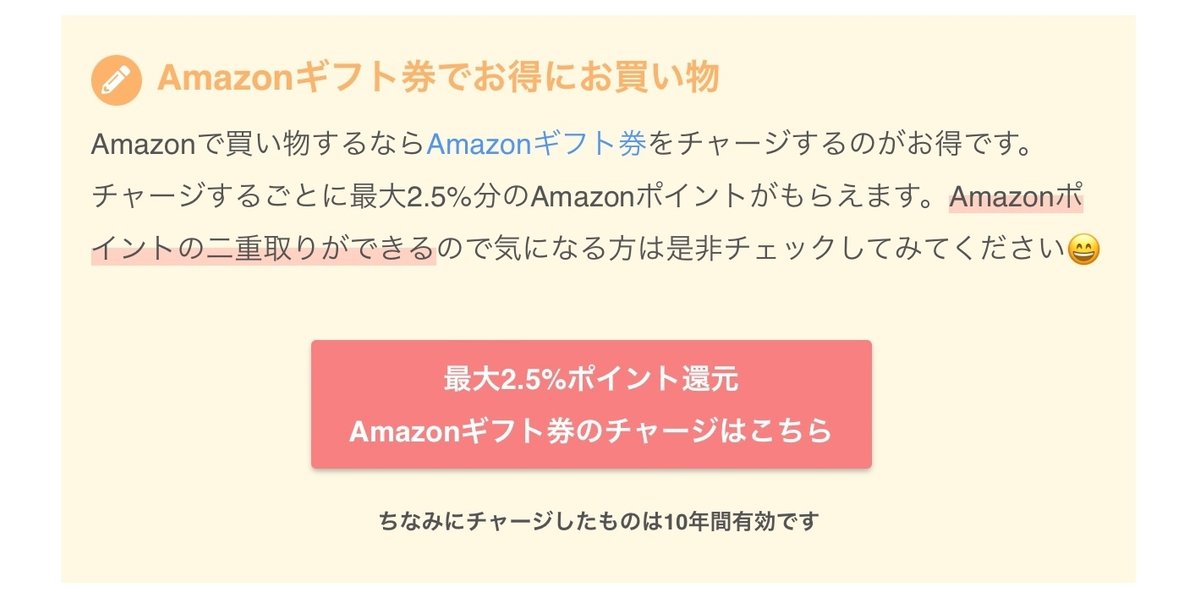
🎉Amazon公式おすすめセール
以下、元記事
🙇♂️🙇♂️最後までお読みいただきありがとうございました🙇♂️🙇♂️
